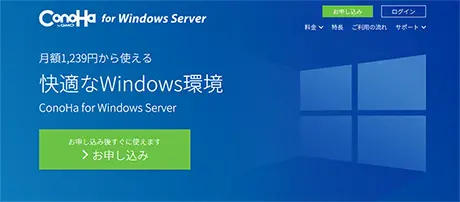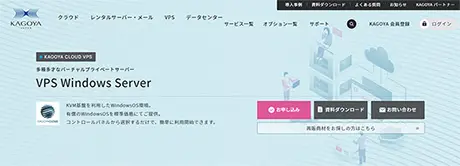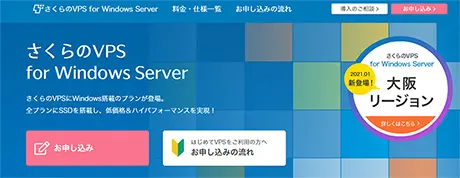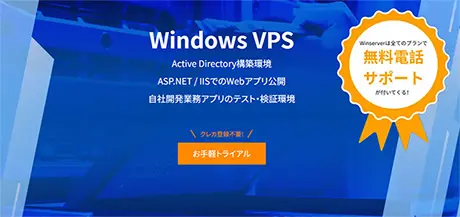サーバー構築の手間を省き、手軽に高性能な環境を使いたい方には、Windows OS対応VPS(仮想専用サーバー)がおすすめです。VPSは、専用サーバー並みの自由度と共用サーバーのコスト効率を兼ね備え、管理者権限も活用できる柔軟なサーバー環境を提供します。
当ページでは、国内主要Windows VPSサービス9プランを比較し、性能や価格、特徴をわかりやすく解説。VPS導入を検討中の方が、最適なプランを選びやすいようサポートします。(2025年11月19日更新)
料金比較・機能 並替比較一覧表

Windows VPSの主要項目を一覧で比較し、サービスの違いを一目で確認できます。
ポイント
- 表上部矢印
 クリックで並替
クリックで並替 - 本格運用VPS、仮想デスクトップ、FX利用に分類
- 料金は単月支払いで統一
本格運用VPS 5プラン比較

| サービス名(サイト内リンク) | 初期 |
月額 |
最低 期間 |
試用 |
メモリ | vCPU | 容量 | 時間 課金 |
|---|---|---|---|---|---|---|---|---|
| 1:XServer VPS for Windows | 0円 | 2740円 | 1か月 | 0:なし | 2.0GB | 3コア | 100GB | × |
| 2:ConoHa for Windows | 0円 | 1392円 | 0:なし | 0:なし | 1.0GB | 2コア | 100GB | 時間単位 |
| 3:KAGOYA VPS Windows | 0円 | 2420円 | 0:なし | 0:なし | 3.0GB | 2コア | 200GB | 日単位 |
| 4:さくらのVPS Windows | 0円 | 1485円 | 3か月 | 14日間 | 1.0GB | 2コア | 50GB | × |
| 5:Winserver Windows VPS | 0円 | 2420円 | 3か月 | 14日間 | 2.0GB | 3コア | 150GB | × |

個人用仮想デスクトップ/FX 4プラン比較

| サービス名(サイト内リンク) | 初期 |
月額 |
最低 期間 |
試用 |
メモリ | vCPU | 容量 | 時間 課金 |
|---|---|---|---|---|---|---|---|---|
| 1:XServer クラウドPC | 0円 | 4301円 | 3か月 | 14日間 | 2.0GB | 2コア | 100GB | × |
| 2:ABLENET 仮想デスクトップ | 0円 | 1931円 | 1か月 | 10日間 | 2.0GB | 2コア | 60GB | × |
| 3:お名前.com デスクトップ | 0円 | 2640円 | 3か月 | 0:なし | 2.0GB | 2コア | 150GB | × |
| 4:シンクラウドデスクトップ | 0円 | 3580円 | 3か月 | 14日間 | 2.0GB | 2コア | 150GB | × |
*背景はメリット。初期費用・月額料金・スペック(メモリ/CPU/SSD)などWindows最安プラン内容を表示(2025/9/2時点)

VPSはメモリで性能が変わるので、1GBか2GBでそろえ料金やストレージを比較するといいですよ
3サービス選定&評価ポイント
ストレンが、価格・機能や知名度等人気を含めて選んだ3サービスです。
XServer VPS for Windows(本格VPS)
| 項目 | 強み | 弱み |
|---|---|---|
| 理由 | 10Gbps高速回線 24時間サーバー監視 NVMe SSD標準搭載 |
料金がやや高め 追加ライセンス料 最低期間1ヶ月 |
ConoHa for Windows(価格重視VPS)
| 項目 | 強み | 弱み |
|---|---|---|
| 理由 | 月額1,392円から 時間課金に対応 大手GMOグループ |
ネットワーク帯域 100Mbps共有 SQL Server制限 |
お名前.comデスクトップ(FX VPS)
| 項目 | 強み | 弱み |
|---|---|---|
| 理由 | FX自動売買特化 SLA99.99%保証 MT4最適化済み |
用途が限定的 汎用開発に不向き OS選択肢が少ない |
VPS(仮想専用サーバー)とは?

 VPS(仮想専用サーバー)は、専用サーバーの自由度と共用サーバーの低コストを兼ね備えた中間的なホスティングサービスです。
VPS(仮想専用サーバー)は、専用サーバーの自由度と共用サーバーの低コストを兼ね備えた中間的なホスティングサービスです。
1台の物理サーバーにハイパーバイザー(VMwareなどの仮想化ソフトウェア)を使って複数の仮想サーバーを構築し、それぞれの仮想マシンをユーザーごとに割り当てて利用します。(イメージ図)
低料金で、管理者権限があり自由にカスタマイズや開発などができるメリット、そしてVPSはメールサーバーには向かない場合があり、OSのインストールやメンテナンスにはある程度の技術が必要などのデメリットもあります。
下記のイメージにまとめています。
VPSのメリット・デメリットは?
すばり!専用サーバーの自由度と共用サーバーの低コストです。
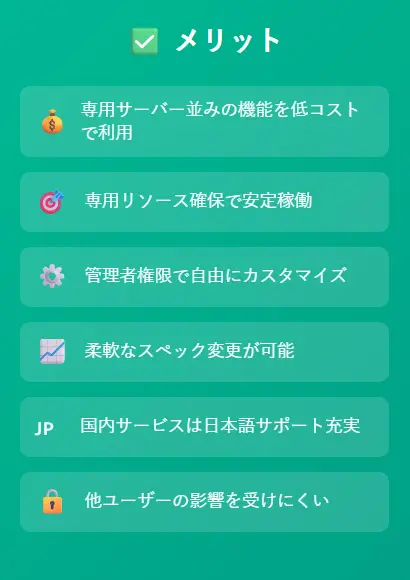
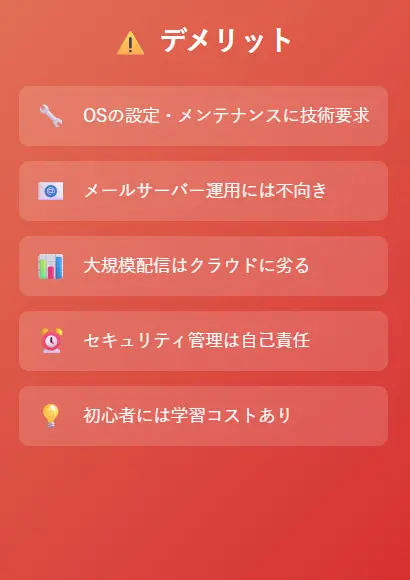
VPSを選ぶポイント
VPS・レンタルサーバーを安定運用するには、信頼できるサービス選定が重要。各社で機能や特徴が異なるため以下を検討しましょう。
ポイント
- コスト/課金単位(月/時間単位)
- 必要な機能・OS・アプリ
- サーバースペックやネットワーク環境(帯域・IPアドレス提供数)など
- 管理画面が独自/海外製/既製品か
- サービス運営母体や経歴など信頼度
それではWindows OSのVPSサービスについて、各社ごとにチェックします。
本格運用VPS 5 評価

1:XServer VPS for Windows Server
■ 基本情報
| 設置場所 | 接続回線 | 転送制限 | IPアドレス |
|---|---|---|---|
| 大阪 | 10Gbps共有 | 無制限,200Mbps制限あり | IPv4アドレス1個 |
| プラン変更対応 | OS | 管理画面 | 時間課金 |
| △ 上位のみ可 |
Windows Server 2025 Datacenter Edition Windows Server 2022 Datacenter Edition Windows Server 2019 Datacenter Edition Windows Server 2016 Datacenter Edition |
独自 | × |
メリット
「XServer VPS for Windows Server」のメリットは、高いサーバースペックと高速性能、そして10Gbps共有の回線ネットワークな、24時間監視など安定稼働の取り組みなどがあります。
ココがおすすめ
・10Gbpsという広帯域で信頼性の高いネットワーク
・Windows Server Hyper-Vが利用できる
・専門技術者による24時間サーバー監視
・高速で定評のあるIT企業がサービス提供
高性能CPUとNVMe SSDを搭載しており、サーバー運用を高速かつ効率的に行うことができます。そして、サーバー運用に重要な安定性を保つために、接続できない時など24時間365日の充実したサポートと監視サービスが提供されていて安心です。
デメリット
ココがダメ
・追加のライセンス料が発生する場合あり
・価格が他社と比べてやや高め
・最低利用期間が実質1ヶ月あり
Microsoft OfficeやSQL Serverなど特定の機能を使用するためには、追加のライセンス料が発生するほか、最低利用期間はないとされているものの、実質的には1ヶ月は契約する必要があります。
また料金は他社汎用VPSサービスと比べるとやや高めではありますが、長期契約で割引キャンペーンなど上手に活用したいところです。
料金・仕様一覧表
初期費用は無料で、試用期間なし、最低利用期間は1か月です。2025年2月26日、料金据え置きでディスク容量が最大24倍、メモリ容量が1.5倍に拡大しました。
| OS | Windows Server 2025 Datacenter Edition Windows Server 2022 Datacenter Edition Windows Server 2019 Datacenter Edition Windows Server 2016 Datacenter Edition |
| プラン メモリ |
CPU | MVNe SSD |
料金 1ヶ月 |
料金 3ヶ月 |
料金 6ヶ月 |
料金 12ヶ月 |
料金 24ヶ月 |
料金 36ヶ月 |
|---|---|---|---|---|---|---|---|---|
| 2GB | 3コア | 100GB | 2,740円 | 2,660円 | 2,590円 | 2,500円 | 2,450円 | 2,410円 |
| 4GB | 4コア | 100GB →150GB |
4,840円 | 4,800円 | 4,741円 | 4,600円 | 4,480円 | 4,360円 |
| 8GB→ 12GB* | 6コア | 100GB →400GB |
9,680円 | 9,600円 | 9,460円 | 9,200円 | 8,960円 | 8,720円 |
| 16GB→ 24GB* | 8コア | 100GB →800GB |
19,360円 | 19,190円 | 18,920円 | 18,400円 | 17,910円 | 17,430円 |
| 32GB→ 48GB* | 12コア | 100GB →1600GB |
38,720円 | 38,370円 | 37,840円 | 36,790円 | 35,820円 | 34,850円 |
| 64GB→ 96GB* | 24コア | 100GB →2400GB |
77,400円 | 76,740円 | 75,680円 | 73,580円 | 71,640円 | 69,700円 |
*無料で使い続けられる「メモリ無料増設」適用後の容量
2:ConoHa for Windows Server
IT大手企業、GMOインターネット株式会社が運営するWindows OSの仮想専用サーバーサービスが「ConoHa for Windows Server![]() 」です。
」です。
使い方も分かりやすくWindows Server 2025を利用したい、クライアント端末でWindows OSを利用したい方に適しています。![]()
■ 基本情報
| 設置場所 | 接続回線 | 転送制限 | IPアドレス |
|---|---|---|---|
| 日本(東京) | 100Mbps共有 | 無制限 | IPv4アドレス 1個 IPv6アドレス17個 |
| プラン変更対応 | OS | 管理画面 | 時間課金 |
| 〇 | Windows Server 2025 Datacenter Edition Windows Server 2022 Datacenter Edition Windows Server 2019 Datacenter Edition Windows Server 2016 Datacenter Edition |
独自 リモートデスクトップ |
○ |
メリット
「ConoHa for Windows Server」のメリットは、長期契約割引あり、時間課金もあり超短期間利用も可能と柔軟な運用ができること、そして高速サーバーの運用実績がある東証プライム上場系列の大手IT企業が運営している信頼性・安定性です。
ココがおすすめ
・汎用Windows VPSとして手ごろな価格設定
・最低利用期間が無く時間単位課金もあり
・最新CPUと超高速SSD採用の高速処理
・Windows Server Hyper-Vが利用できる
・東証プライム上場系列IT大手企業が提供
3か月~36ヶ月までの一定期間の契約に加え、時間単位課金も行えますので、長短いずれの利用にも適しています。また、ドメイン販売「お名前.com」や、高速系共用レンタルサーバー「ConoHa WING」を運用している東証プライム市場上場IT大手企業系列、GMOインターネット株式会社が提供している高速ノウハウや信頼性の高さは大きなポイントです。
デメリット
ココがダメ
・ネットワーク帯域が100Mbps共有とやや狭い
・SQL Serverは、サーバー作成後に追加できない
サーバーに接続しているネットワーク帯域が100Mbps共有となっており、同程度の他社サービスと比べてやや狭い点です。また、SQL Serverについてはサーバー作成時のみ選択可能で、後で追加ができないことに注意しましょう。
料金・仕様一覧表
OSがWindowsバージョン「ConoHa for Windows Server![]() 」の料金と仕様をまとめた表です。
」の料金と仕様をまとめた表です。
| OS | Windows Server 2025 Datacenter Edition Windows Server 2022 Datacenter Edition Windows Server 2019 Datacenter Edition Windows Server 2016 Datacenter Edition |
| プラン名 | 料金 | 時間 課金 |
メモリ | CPU | SSD |
|---|---|---|---|---|---|
| WIN1GB | 1,392円 | 2.8円 | 1GB | 2コア | 100GB |
| WIN2GB | 2,783円 | 5.6円 | 2GB | 3コア | 100GB |
| WIN4GB | 5,433円 | 11.2円 | 4GB | 4コア | 100GB |
| WIN8GB | 10,721円 | 22.3円 | 8GB | 6コア | 100GB |
| WIN16GB | 20,183円 | 41.8円 | 16GB | 8コア | 100GB |
| WIN32GB | 40,910円 | 85.0円 | 32GB | 12コア | 100GB |
| WIN64GB | 83,212円 | 174.0円 | 64GB | 24コア | 100GB |
3:KAGOYA CLOUD VPS Windows
カゴヤ・ジャパン株式会社が運営するWindows Server OSを選べる「KAGOYA CLOUD VPS Windows Server![]() 」。
」。
初期費用無料で最低利用期間もなく、料金は国内最安クラス。リモートデスクトップでOfficeやSQL Serverも利用できます。2025年2月6日、大幅にリニューアルを実施し、高性能なNVMe SSDを搭載やインターネット回線拡張、ストレージ増量・年額支払い追加などに対応しています。![]()
■ 基本情報
| 設置場所 | 接続回線 | 転送制限 | IPアドレス |
|---|---|---|---|
| 日本国内(関西) | 非公開 | 無制限,目安あり | IPv4アドレス1個 |
| プラン変更対応 | OS | 管理画面 | 時間課金 |
| △ ストレージ小へ 変更は不可 |
Windows Server 2025 Datacenter(64bit) Windows Server 2022 Datacenter(64bit) Windows Server 2019 Datacenter(64bit) Windows Server 2016 Datacenter(64bit) |
独自 リモートデスクトップ |
△(日単位) |
メリット
「KAGOYA CLOUD VPS Windows Server」のメリットは、国内最安級の価格、日課金もあり短期間利用も可能、そして複数台構成やIPアドレスを変えることなくスペックを瞬時に変更できる柔軟性・拡張性などです。
ココがおすすめ
・汎用Windows VPSとして国内最安級の価格
・最低利用期間が無く日にち単位課金もあり
・ローカルネットワークの構築が可能
・インスタンスの構成やIPアドレスを変えずスペック変更可能
・NVMe SSDを採用、回線を3倍増強など大幅スペックアップ
・IPアドレス追加やロードバランサーなどオプションが豊富
価格の安さとサーバー構成やスペックの柔軟性が大きな特徴です。導入しやすい国内最安級の低価格と、1日から契約できるため短期利用や検証利用も可能です。
台数無制限の複数台でローカルネットワークを構築することも出来、IPアドレスを変えることなく瞬時にスペックアップすることも可能です。
デメリット
ココがダメ
・ネットワーク帯域が非公開
・ストレージ容量の小さいスペックへの変更ができない
転送量制限なしですが、サーバーに接続しているネットワーク帯域が非公開なのでアクセス集中には注意です。また、ストレージ容量が小さいプラン(スペック)に変更ができませんので、計画的にアップグレードすることをお勧めします。
料金・仕様一覧表
OSがWindowsバージョン「KAGOYA CLOUD VPS Windows Server![]() 」の料金と仕様をまとめた表です。初期費用・最低利用期間はありません。日額・月額に加えて年額支払いもあります。(太字部分)
」の料金と仕様をまとめた表です。初期費用・最低利用期間はありません。日額・月額に加えて年額支払いもあります。(太字部分)
| OS | Windows Server 2025 Datacenter(64bit) Windows Server 2022 Datacenter(64bit) Windows Server 2019 Datacenter(64bit) Windows Server 2016 Datacenter(64bit) |
| プラン名 (vCPU/メモリ) |
NVMe SSD |
日額 | 月額 | 年額 |
|---|---|---|---|---|
| 2コア/3GB | 200GB | 87円 | 2,420円 | 26,664円 |
| 3コア/4GB | 300GB | 118円 | 3,300円 | 36,300円 |
| 4コア/6GB | 400GB | 169円 | 4,730円 | 52,140円 |
| 6コア/8GB | 600GB | 303円 | 8,470円 | 93,192円 |
| 8コア/16GB | 1000GB | 590円 | 16,500円 | 181,500円 |
| 12コア/32GB | 1600GB | 1,179円 | 33,000円 | 363,000円 |
4:さくらのVPS for Windows Server
さくらインターネット株式会社が運営するWindows版「さくらのVPS for Windows Server![]() 」。
」。
さくらVPSは社内や遠隔地でWindows環境を利用するには快適な、SSD搭載の高速VPSサービス。設置場所を大阪・石狩から選べます。初期費用は無料、1年一括支払いで1か月分お得になります。![]()
■ 基本情報
| 設置場所 | 接続回線 | 転送制限 | IPアドレス |
|---|---|---|---|
| 石狩,大阪 | 100Mbps共有 | 無制限,目安あり | IPv4アドレス1個 IPv6アドレス1個 |
| プラン変更対応 | OS | 管理画面 | 時間課金 |
| △ 上位プランのみ |
Windows Server 2025 Datacenter Windows Server 2022 Datacenter |
独自 リモートデスクトップ |
× |
メリット
「さくらのVPS for Windows Server」のメリットは、地政学リスクを低くするためサーバー設置場所を大阪と石狩から選べること、そして複数台構成やスペックを変更できる柔軟性・拡張性、運営会社が長期に渡ってサーバー運用を行っている信頼性の高さなどです。
ココがおすすめ
・大阪・石狩のいずれかを選べる
・簡単に上位プランへスペック変更可能
・ローカルネットワークの構築が可能
・14日間の無料お試し期間あり
・丁寧なサポート・レンタルサーバー運用の信頼性
さくらのクラウドなど各種レンタルサーバーを運営している東証プライム市場上場企業のさくらインターネット株式会社提供なので、信頼感やサポートには定評あり。
VPSに欠かせないローカルネットワークの構築や上位プランへの変更でスペックアップができる点は重要。また、無料お試し期間が14日ありますので、正式契約の前に検証も可能です。
デメリット
ココがダメ
・高速表示はあまり期待できない
・別リージョンのサーバーへスペック変更できない
・ストレージ容量の小さいスペックへの変更ができない
・最低利用期間が3か月と長め
転送量制限はありませんが、サーバーに接続しているネットワーク帯域が100Mbps共有とやや狭く、また別リージョンへの変更や、ストレージ容量が小さいプラン(スペック)に変更ができません。
料金・仕様一覧表
OSがWindowsバージョン「さくらのVPS for Windows Server![]() 」の料金と仕様をまとめた表です。当プランのリージョンは石狩と大阪で月額料金は同一となります。
」の料金と仕様をまとめた表です。当プランのリージョンは石狩と大阪で月額料金は同一となります。
| OS | Windows Server 2025 Datacenter Windows Server 2022 Datacenter |
| プラン名 | 料金 | メモリ | CPU | SSD |
|---|---|---|---|---|
| W1G | 1,485円 | 1G | 2コア | 50GB |
| W2G | 2,750円 | 2G | 3コア | 100GB |
| W4G | 5,390円 | 4G | 4コア | 200GB |
| W8G | 10,780円 | 8G | 6コア | 400GB |
| W16G | 20,790円 | 16G | 8コア | 800GB |
| W32G | 42,240円 | 32G | 10コア | 1600GB |
5:Winserver Windows VPS
■ 基本情報
| 設置場所 | 接続回線 | 転送制限 | IPアドレス |
|---|---|---|---|
| 日本国内(大阪) | バックボーン 960Gbps | 無制限,目安あり | IPv4アドレス1個 |
| プラン変更対応 | OS | 管理画面 | 時間課金 |
| △ 同一ストレージ 上位プランのみ |
Windows Server 2025 Windows Server 2022 Windows Server 2019 Windows Server 2016 |
独自 リモートデスクトップ |
× |
メリット
「Windows VPS」のメリットは、高速ストレージ(SSD)対応などスペック、サポート、運営企業の信頼性です。
ココがおすすめ
・ストレージ(SSD)対応
・ストレージにRAID50を採用
・最も低価格のプランでCPUが3コア
・Windows Server Hyper-Vが利用できる
・無料の電話サポートに対応している
・14日間の無料お試しあり
・運営企業がWindowsの高い専門性を有している
Winserverを運営しているアシストアップ株式会社は、1998年設立で、マイクロソフトのホスティングパートナーとしてシルバークラウドプラットフォームコンピテンシーを取得するなど、長い運用実績とWindowsの専門性が高く、安心してVPSを契約できるというメリットがあります。
デメリット
ココがダメ
・プラン変更でダウングレードできない
・アップグレードが管理画面ではなくお問い合わせフォームから送信
・バックアップ(オプション)がない
アップグレードや契約関連事項が、管理画面で手続きできない点は改善の余地あり。また、サーバー筐体内でのデータ保護には問題ないのですが、サーバー自体の障害に対応するバックアップサービスがあれば、なお安心感は高まります。
Windowsに特化したプランですので、開発にWindows環境が必要なケース、またOfficeをテレワークで利用したい企業など、WEBサイトで利用する以外の活用の幅が広がります。ビジネスの成長とともに、VPSのスケールアップもできますので小さく始めて徐々に拡大する企業・個人には適しています。
料金・仕様一覧表
2025年8月4日開始「Windows VPS」新プランの料金と仕様表です。初期費用は無料、試用期間は一部プランで14日間あり、最低利用期間は3か月です。ストレージはSSD対応です。
| OS | Windows Server 2025 Windows Server 2022 Windows Server 2019 Windows Server 2016 |
| プラン名 | 料金 * | メモリ | CPU | SSD |
|---|---|---|---|---|
| VPS25-2G | 2,420円 | 2GB | 3コア | 150GB |
| VPS25-4G | 3,300円 | 4GB | 4コア | 350GB |
| VPS25-6G | 5,500円 | 6GB | 6コア | 500GB |
| VPS25-8G | 8,470円 | 8GB | 6コア | 700GB |
| VPS25-12G | 8,580円 | 12GB | 8コア | 800GB |
| VPS25-16G | 16,500円 | 16GB | 8コア | 1200GB |
| VPS25-32G | 32,450円 | 32GB | 12コア | 2100GB |
| VPS25-64G | 63,800円 | 64GB | 14コア | 2600GB |
| VPS25-128G | 124,850円 | 128GB | 16コア | 2800GB |
| VPS25-256G | 231,000円 | 256GB | 16コア | 2800GB |
* 1か月契約時の月額金額。6か月契約・12か月契約では割引あり。
個人向け仮想デスクトップ 2 評価

6:XServer クラウドPC
「XServerクラウドPC![]() 」は、2023年12月20日からエックスサーバーが提供を開始したハイスペックの仮想デスクトップです。
」は、2023年12月20日からエックスサーバーが提供を開始したハイスペックの仮想デスクトップです。
いつでもどこからでもデバイスを問わずアクセスやシャットダウンができる利便性と、NVMe SSDを搭載し「CPU性能」「ストレージ」など性能面で優れているとともに、SLA(品質保証制度)も充実しているのが魅力です。
2025年3月18日、スタンダードプラン・ビジネスプラン・ハイエンドプラン対象に、メモリ容量を無料で1.5倍に増設できる「メモリ無料増設」機能の提供開始。![]()
■ 基本情報
| 設置場所 | 接続回線 | 転送制限 | SLA |
|---|---|---|---|
| 国内 | 10Gbps共有 | 無制限 | 99.99% |
| プラン変更対応 | OS | 管理画面 | 時間課金 |
| △ 上位のみ |
Windows Server 2025 Windows Server 2022 |
独自 | × |
料金・仕様一覧表
「XServerクラウドPC![]() 」は初期費用は無料で、試用期間は14日間、最低利用期間は3か月です。下記料金にサービス維持調整費は不要です。また、クライアントPCからVPSへ接続するリモートデスクトップライセンス(RDS)が料金に含まれています。
」は初期費用は無料で、試用期間は14日間、最低利用期間は3か月です。下記料金にサービス維持調整費は不要です。また、クライアントPCからVPSへ接続するリモートデスクトップライセンス(RDS)が料金に含まれています。
スタンダードプラン・ビジネスプラン・ハイエンドプラン対象に、メモリ容量を無料で1.5倍に増設できる「メモリ無料増設」機能を利用できます。
| OS | Windows Server 2025 Windows Server 2022 |
| プラン名 | 初期 | 料金 * | メモリ | CPU | SSD |
|---|---|---|---|---|---|
| お試しプラン |
無料 | 4,301円 | 2GB | 2コア | 100GB |
| エントリープラン |
無料 | 4,690円 | 3GB | 3コア | 200GB |
| スタンダードプラン |
無料 | 7,130円 | 5GB→ 8GB | 4コア | 300GB |
| ビジネスプラン |
無料 | 10,791円 | 10GB→ 15GB | 8コア | 500GB |
| ハイエンドプラン | 無料 | 21,650円 | 16GB→ 24GB | 16コア | 1000GB |
* 1か月支払いの月額金額。3,6,12か月契約では割引あり。
* VPS接続に必要なリモートデスクトップサービス(RDS)ライセンスは、料金に含まれています。
7: ■ ABLENET 仮想デスクトップ
「ABLENET仮想デスクトップ」は、複数のWindows OSを選択でき、開発環境やテレワークに活用できます。
MT4/MT5をインストールしてFX自動売買を行う十分なパフォーマンスも発揮、プラン変更は上位・下位ともに可能。電気代の節約や安定稼働のメリットあり。2025年9月にWin6/Win7プランが新設されました。![]()
■ 基本情報
| 設置場所 | 接続回線 | 転送制限 | SLA |
|---|---|---|---|
| 大阪 | 200Mbps共有 | 無制限 | - |
| プラン変更対応 | OS | 管理画面 | 時間課金 |
| 〇 | Windows Server 2025(64bit) Windows Server 2022(64bit) Windows Server 2019(64bit) Windows Server 2016(64bit) |
独自 | × |
料金・仕様一覧表
初期費用は全プランで無料、無料お試し期間は10日間あり、最低利用期間は1ヶ月です。
なお、新規申し込み時の「新規価格」と更新時の「更新価格」に違いがあります。
| OS | Windows Server 2025(64bit) Windows Server 2022(64bit) Windows Server 2019(64bit) Windows Server 2016(64bit) |
■ 新規料金表
| プラン名 | 初期 | 料金 * | メモリ | CPU | 容量 |
|---|---|---|---|---|---|
| Win1 | SSD 0円 HDD 0円 |
1,931円 | 2GB | 2コア | SSD 60GB/HDD 100GB |
| Win2 | SSD 0円 HDD 0円 |
2,621円 | 3.5GB | 3コア | SSD 120B/HDD 100GB |
| Win3 | SSD 0円 HDD 0円 |
4,166円 | 6GB | 4コア | SSD 150GB/HDD 200GB |
| Win4 | SSD 0円 HDD 0円 |
6,194円 | 10GB | 5コア | SSD 150GB/HDD 200GB |
| Win5 | SSD 0円 HDD - |
16,001円 | 25GB | 8コア | SSD 150GB/HDD - |
| Win6 | SSD 0円 HDD - |
31,800円 | 50GB | 10コア | SSD 150GB/HDD - |
| Win7 | SSD 0円 HDD - |
62,010円 | 100GB | 12コア | SSD 150GB/HDD - |
* 1か月支払いの新規月額価格。6か月契約・12か月契約では割引あり。
* サーバー管理以外の目的でリモート接続するユーザーは、人数分の「リモートデスクトップサービス(RDS)ライセンス」が必要です
* リモートデスクトップサービス(RDS)ライセンスは、初期費用無料、月額利用料 1,320円/ユーザーです。
ココがポイント
対象ユーザーは、テレワークで仮想デスクトップとしてofficeなどを利用するほか、MT4/MT5などFX自動売買システムを利用したい個人ユーザーなどにも適しているサービスです。
FX自動売買特化VPS 2 評価
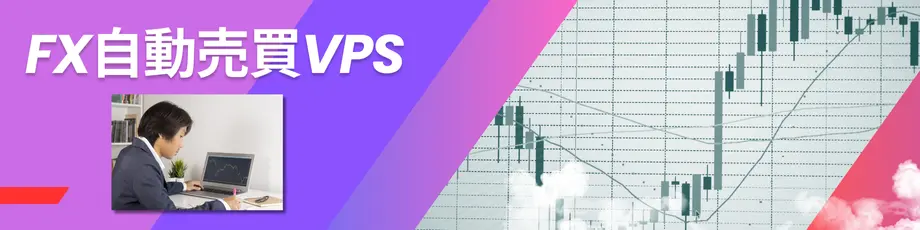
8:お名前.com FX専用VPS
GMOインターネット株式会社が運営するfx自動売買専用vpsとしても人気の、Windows OS VPS「お名前.com デスクトップクラウド![]() 」。
」。
仮想デスクトップとしては各種ランキングトップクラスの人気で、FX(外国為替証拠金取引)自動売買ツール MT4~MetaTrader4をスムーズに利用するために機能を絞り込み、1分1秒たりとも停止してはいけない取引に耐えうるよう、大容量の10Gbps回線に接続した国内データセンターでサーバーを有人監視のもと運用しています。![]()
さらに安定稼働を保証するSLA(品質保証制度)も99.99%で設定、水準を下回った場合は減額措置が取られる場合があります。全プランがSSD対応で取引に必要な速度を確保しMT4の複数起動にも対応、不明な点があれば24時間365日のメールサポートも標準で備わっています。
そしてMicrosoftリモートデスクトップアプリを使ってiPhoneやAndroidなどスマホからも接続して利用することができます。Windows11などクライアントPCでFX自動売買を行うより、はるかに安定した環境で運用できるため、個人利用にもおすすめです。(電話サポートは窓口縮小中:平日対応)
■ 基本情報
| 設置場所 | 接続回線 | 転送制限 | SLA |
|---|---|---|---|
| 日本国内 | 10Gbps共有 | 無制限 | 99.99% |
| プラン変更対応 | OS | 管理画面 | 時間課金 |
| △ 上位プランのみ |
Windows Server 2019 | 独自 | × |
料金・仕様一覧表
OSがWindowsバージョン「お名前.com デスクトップクラウド![]() 」の料金と仕様をまとめた表です。(2023年2月1日よりサービス維持調整費が追加)
」の料金と仕様をまとめた表です。(2023年2月1日よりサービス維持調整費が追加)
なお、Windows10,11などクライアントPCからVPSへ接続するリモートデスクトップ(RDS)ライセンスが料金に含まれておりコストダウンになります。なお接続方法などはサイト内解説ページをご覧ください。
| OS | Windows Server 2019 |
| プラン名 | 初期 | 料金 * | メモリ | CPU | SSD |
|---|---|---|---|---|---|
| StartUp 2Gプラン | 無料 | 2,640円 | 2GB | 2コア | 150GB |
| StartUp 3Gプラン | 無料 | 3,630円 | 3GB (2+1GB) |
2コア | 150GB |
| Standard 4Gプラン | 無料 | 4,620円 | 4GB | 3コア | 150GB |
| Standard 5Gプラン | 無料 | 5,610円 | 5GB (4+1GB) |
3コア | 150GB |
| Premium 8Gプラン | 無料 | 7,260円 | 8GB | 8コア | 150GB |
| Premium 9Gプラン | 無料 | 8,250円 | 9GB (8+1GB) |
8コア | 150GB |
* 新規・更新価格1か月支払いの月額金額。サービス維持調整費を含まず。3か月契約では割引あり。
* サーバー管理以外の目的でリモート接続するユーザーは、人数分の「リモートデスクトップサービス(RDS)ライセンス」が必要です
* VPS接続に必要なリモートデスクトップサービス(RDS)ライセンスは、料金に含まれています。
■ 仮想デスクトップを徹底比較
-

-
FX自動売買VPS比較|MT4が使える仮想デスクトップサービス料金・性能評価
こんな失敗をしていませんか? 「VPS選びで失敗し、数万円のコスト発生」 「自動売買が突然止まり、チャンスを逃した」 「設定が複雑で、開始までもたついた」 FX取引に実績のあるFX専用VPS3サービス ...
続きを見る

9:シンクラウドデスクトップ for FX
エックスサーバー株式会社提供のFX自動売買特化型VPS「シンクラウドデスクトップ for FX![]() 」は、XServer VPSのシステムをベースとし、先行する同種のサービスと比較して「CPU性能」「約定速度」など高性能とSLA(品質保証制度)が大きな特徴で、おすすめFX用VPSの一つです。
」は、XServer VPSのシステムをベースとし、先行する同種のサービスと比較して「CPU性能」「約定速度」など高性能とSLA(品質保証制度)が大きな特徴で、おすすめFX用VPSの一つです。![]()
■ 基本情報
| 設置場所 | 接続回線 | 転送制限 | SLA |
|---|---|---|---|
| 国内 | 10Gbps共有 | 無制限 | 99.99% |
| プラン変更対応 | OS | 管理画面 | 時間課金 |
| △ 上位のみ |
Windows Server 2022 | 独自 | × |
料金・仕様一覧表
「シンクラウドデスクトップ for FX![]() 」は初期費用は無料で、試用期間は14日間、最低利用期間は3か月です。下記料金にサービス維持調整費は不要です。また、クライアントPCからVPSへ接続するリモートデスクトップ(RDS)ライセンスが料金に含まれています。
」は初期費用は無料で、試用期間は14日間、最低利用期間は3か月です。下記料金にサービス維持調整費は不要です。また、クライアントPCからVPSへ接続するリモートデスクトップ(RDS)ライセンスが料金に含まれています。
| OS | Windows Server 2022 |
| プラン名 | 費用 | 料金 * | メモリ | CPU | SSD |
|---|---|---|---|---|---|
| スタートアッププラン 2GB | 無料 | 3,580円 | 2GB | 2コア | 150GB |
| スタートアッププラン 3GB |
無料 | 3,960円 | 3GB | 2コア | 150GB |
| スタンダードプラン 5GB |
無料 | 6,250円 | 5GB | 4コア | 200GB |
| スタンダードプラン 6GB | 無料 | 6,700円 | 6GB | 4コア | 200GB |
| プレミアムプラン 10GB |
無料 | 9,361円 | 10GB | 8コア | 300GB |
| プレミアムプラン 12GB | 無料 | 10,311円 | 12GB | 8コア | 300GB |
| エグゼクティブ 16GB | 無料 | 16,450円 | 16GB | 10コア | 500GB |
| エグゼクティブ 20GB | 無料 | 18,100円 | 20GB | 10コア | 500GB |
* 1か月支払いの月額金額。3,6,12か月契約では割引あり。
* VPS接続に必要なリモートデスクトップサービス(RDS)ライセンスは、料金に含まれています。
Windows系VPS よくある質問

サービス等についてよくある質問をまとめました。疑問点解消にお役立てください。
Windows VPSとは何ですか?
Windows VPS(仮想専用サーバー)は、Windows OSに対応した仮想サーバーであり、専用サーバーの柔軟性と共用サーバーのコスト効率を兼ね備えています。管理者権限をフルに活用できるため、自由度の高いサーバー運用が可能です。
Windows VPSはどのようなユーザーに適していますか?
パフォーマンスの高いサービスを低コストで利用したい、リソースを自由に調整したい、Windows OSの開発環境が必要な方、テレワークでOfficeなどを利用したい方、FX自動売買を考えている方などにおすすめです。
Windows VPSのメリットは何ですか?
専用サーバーと同様に高い自由度で使用でき、コストを抑えられます。ストレージやメモリなどのリソースは事前に割り当てられており、他のユーザーの影響を受けにくいこと、そして運用上の安全性・継続性もメリットとして挙げられます。
Windows VPSのデメリットは何ですか?
メールサーバーには向かない場合があり、OSのインストールやメンテナンスにはある程度の技術が必要です。また、大規模クラウド・CDNと比べると配信スケールでは劣る面があります。
Windows VPSを選ぶ際のポイントは何ですか?
コスト、必要な機能、OS、アプリ、サーバースペック、ネットワーク環境、コントロールパネルの使いやすさ、サービス運営母体の信頼度などを考慮して選ぶことが重要です。
個人利用で選ぶポイントは?
•利用目的をはっきりと:FX自動売買、プログラミング、テレワークなど、VPSで何をしたいかを明確にしましょう。
•コスト:月額料金を比較し、予算に合ったサービスを選ぶ。月額1000円台前半から利用できるサービスもあります。 さらに、初期費用、最低利用期間、試用期間の有無、時間課金があるか確認し、短期間だけ利用したい場合に便利か検討しましょう。
•必要なスペック:メモリ、CPU、ストレージ容量を確認し、利用目的に合ったスペックを選びます。FX自動売買を行う場合は、約定速度も考慮することです。
•使いやすさ:コントロールパネルが使いやすいか、リモートデスクトップ機能があるかなどを確認します。
•サポート体制:24時間365日のサポートがあるか、電話対応は可能かなどを確認しましょう。
•FX自動売買特化型VPSの検討:お名前.com デスクトップクラウド、シンクラウドデスクトップ for FX、ABLENETなど、FX自動売買に特化したいときは専用VPSも検討しましょう。
企業・公共団体利用で選ぶポイントは?
•信頼性と安定性:SLA(品質保証制度) の有無を確認します。最高レベルのSLAで高い信頼性を持つサービスを選ぶのも良いでしょう。また可能であればデータセンターの場所(国内かどうか、東京・大阪など)、バックボーンの回線速度を確認しておきたい点です。
•セキュリティ:仮想UTMなどの追加できるセキュリティ機能・オプションサービスがあるか。
•拡張性と柔軟性:リソースの柔軟な調整が可能か。KAGOYA CLOUD VPS Windows Server のように、スペックを瞬時に変更できる柔軟性があるか、ローカルネットワークの構築が可能か確認しましょう。
•必要な機能:Microsoft OfficeやSQL Serverなど、必要な機能が揃っているか、Plesk などの管理ツールを利用できるか確認します。
•サポート体制:電話サポートがあるか、サポートのレスポンスタイムや品質もチェックポイントです。
•コスト/支払い方法:長期契約による割引があるか、請求書支払いが可能か確認します。
•Windows以外のOSも利用するか:ABLENET のように、Windows OSだけでなくLinux OSも選択できるサービスもありますので、両OSを使う可能性があるときは検討ポイントです。
各Windows VPSサービスの違いは何ですか?
各サービスごとに、月額料金、初期費用、ストレージ容量、メモリ、CPU、転送量、試用期間などが異なります。また、時間課金の有無、最低利用期間なども異なるため、利用目的に合わせて比較検討することが重要です。
Windows VPSでFX自動売買はできますか?
はい、多くのWindows VPSがFX自動売買に対応しています。FX自動売買だけで利用するときは、特化した仮想デスクトップ型VPS(お名前.com デスクトップクラウド、シンクラウドデスクトップ for FX、ABLENET)がおすすめです。
Windows VPSの料金体系はどうなっていますか?
初期費用は無料のサービスが多く、月額料金はサービスによって異なります。Windows VPSは、officeやリモートデスクトップ接続ライセンス(RDS SAL)・DBなど利用するソフトウェア・サーバー・接続数によって料金が変わってくる場合がほとんどですので確認が必要です。
あわせて読みたい
Linux/UNIX系VPSを比較する
ビジネスやゲームなどで利用できるLinux/UNIX OS VPSについて、各サービス解説と料金・スペック比較一覧表で並び替えて比べることができます。
さらに詳しく
-

-
Linux VPS徹底比較!|安い・高速・多機能なおすすめ仮想専用サーバー
ホームページ運用やWEBアプリ開発にはサーバーが欠かせません。「共用サーバーでは性能や機能が足りない」「専用サーバーは高すぎる」「自作は手間がかかる」・・・そんな方に注目されているのが VPS(仮想専 ...
続きを見る
まとめ
利用目的に沿って選ぶ
Windows VPSは開発・リモート業務・ゲーム・FX自動取引など幅広く利用され、価格に見合った安定したサービスが特徴です。しかも自由度が高く、共用サーバーより柔軟で専用サーバーより安価です。
リモート業務やFX自動売買にも活用できますので、目的に合ったサービス、そして安定性やサポートも重視して選びましょう。本ページの比較を参考に最適なプランで安全・効率的な環境を構築してください。
*各社よりサイト画像など引用させていただいております。
*Windows/WindowsServer/WindowsServer2019,2016,2012R2は米国 Microsoft Corporationの米国及びその他の国における登録商標または商標です。
*Plesk および Plesk ロゴは、Plesk International GmbH の商標です。
記事作成者プロフィール

-
株式会社ストレン 社長
このサイトでは15年のホスティング経験からレンタルサーバー・ドメイン・ワードプレステーマを中立の視点から比較評価し始める・切り替える方の立場に立った情報をお届けします。
【プロフィール】
広島市出身,早稲田大学商学部卒
情報セキュリティマネジメント,G検定
SEO検定1級,2級知的財産管理技能士
おすすめ情報サイト「マイベスト」
レンタルサーバー・ドメイン監修